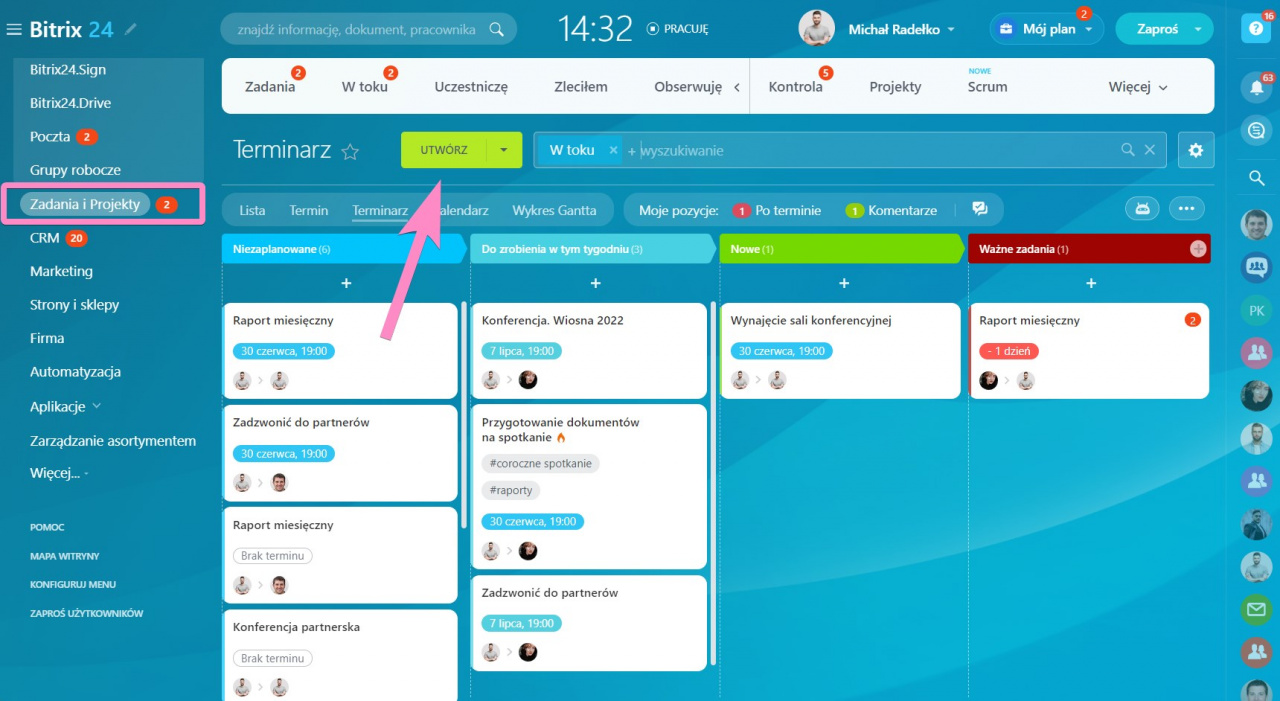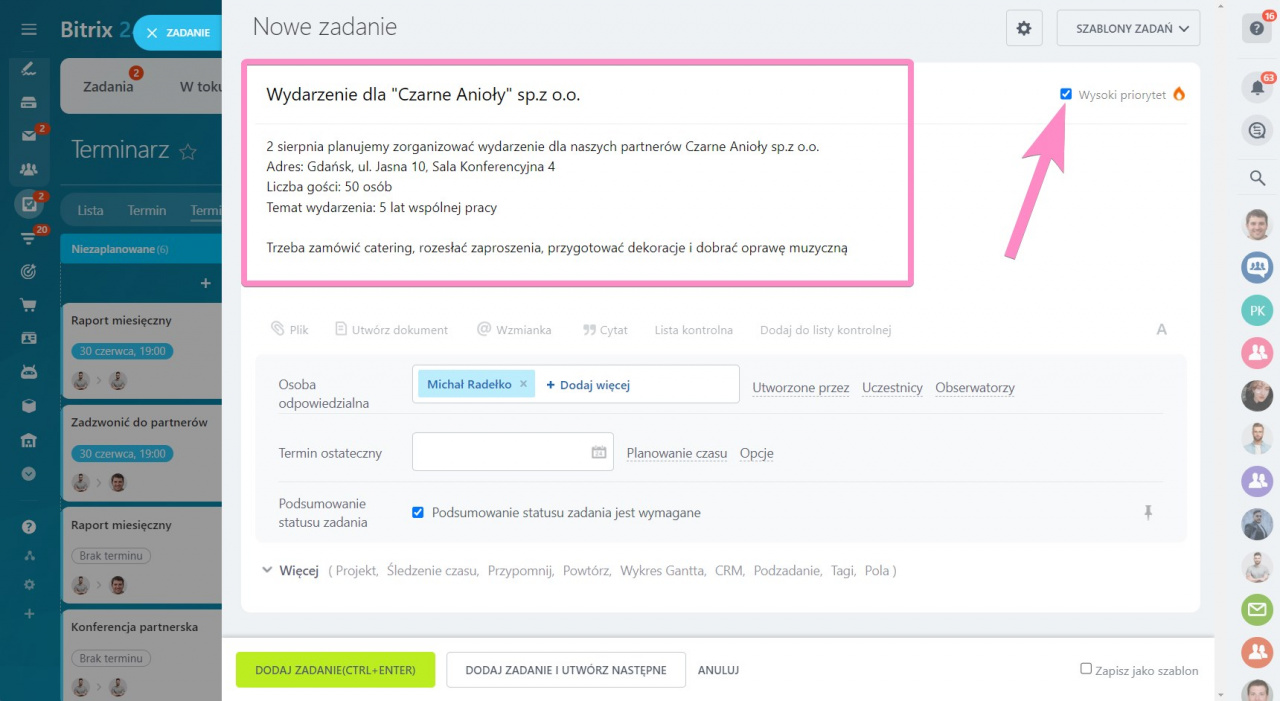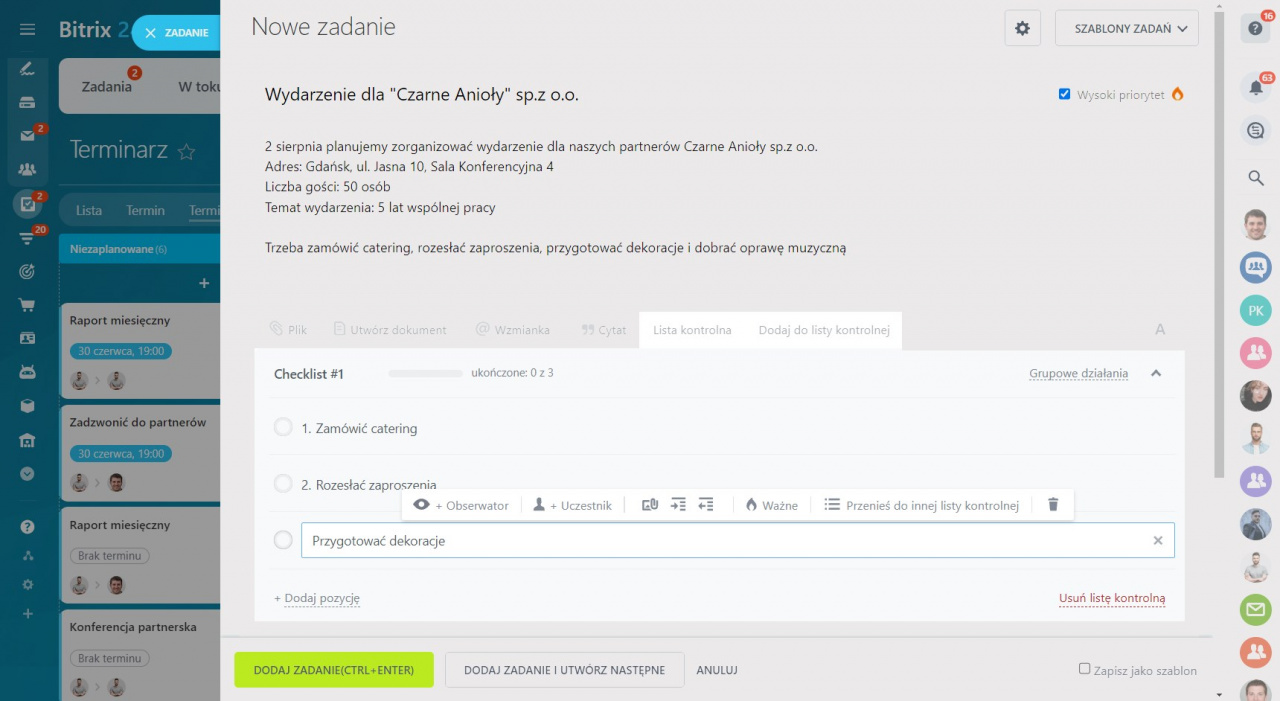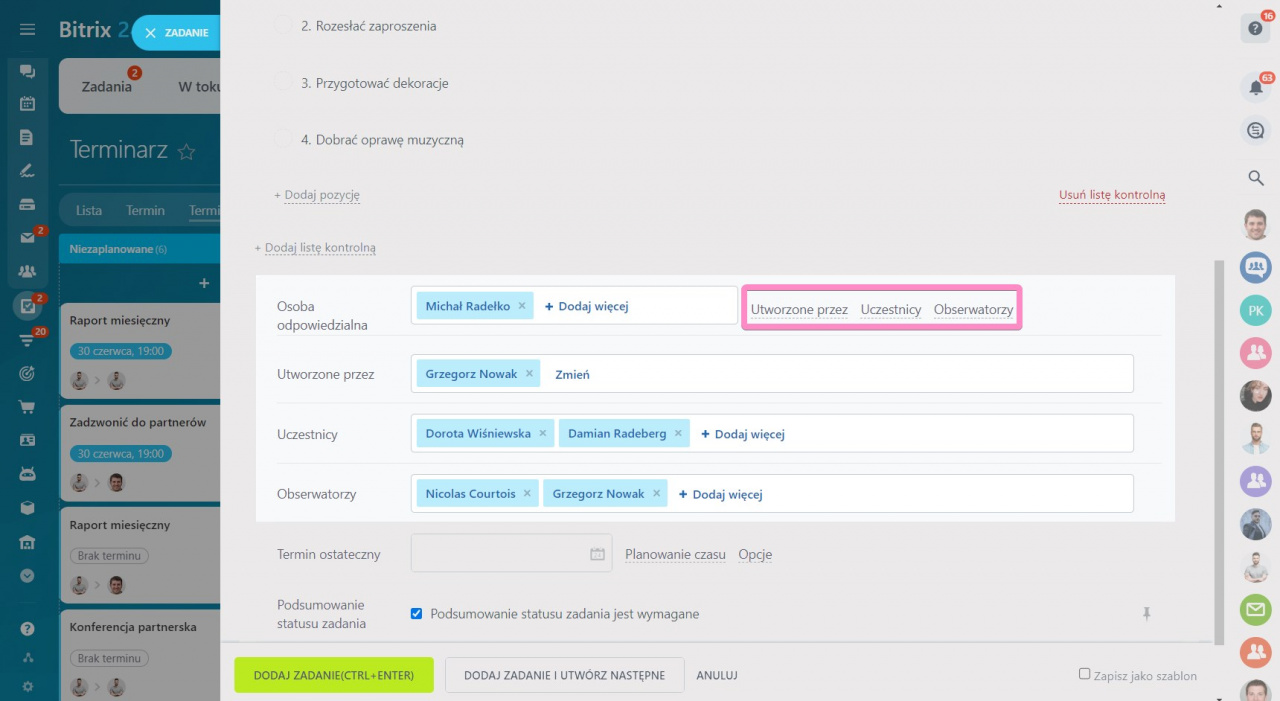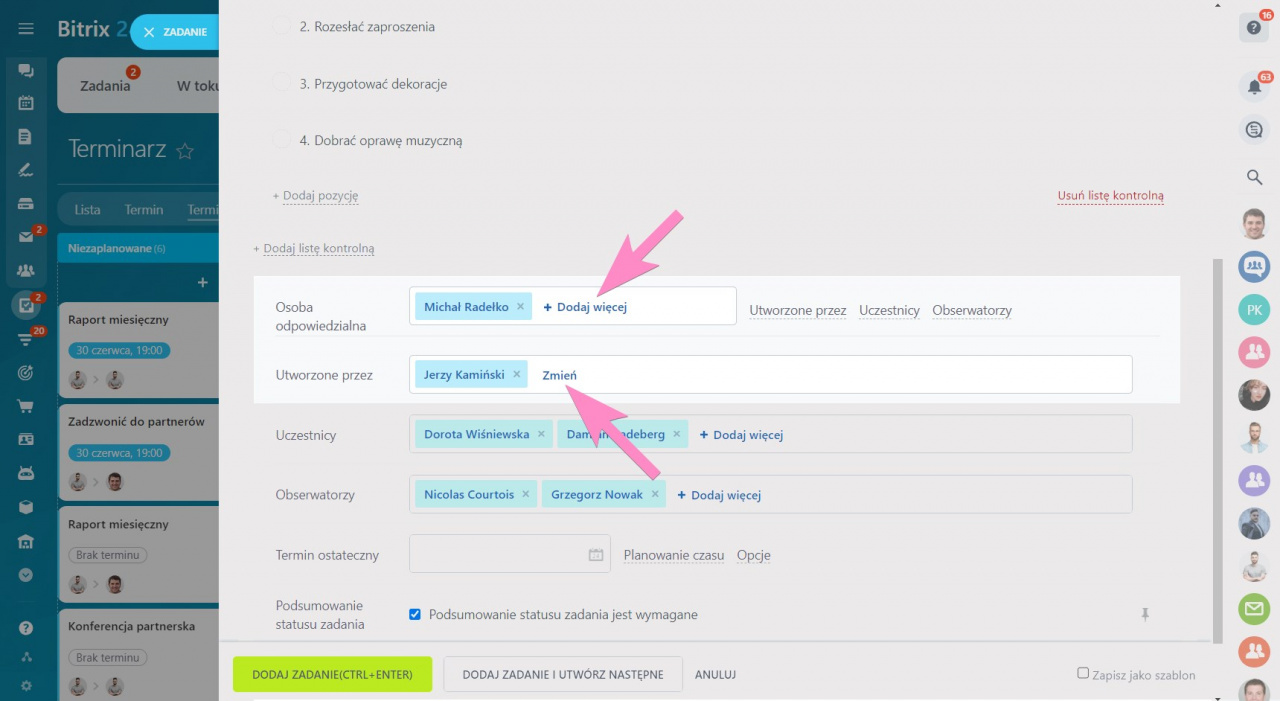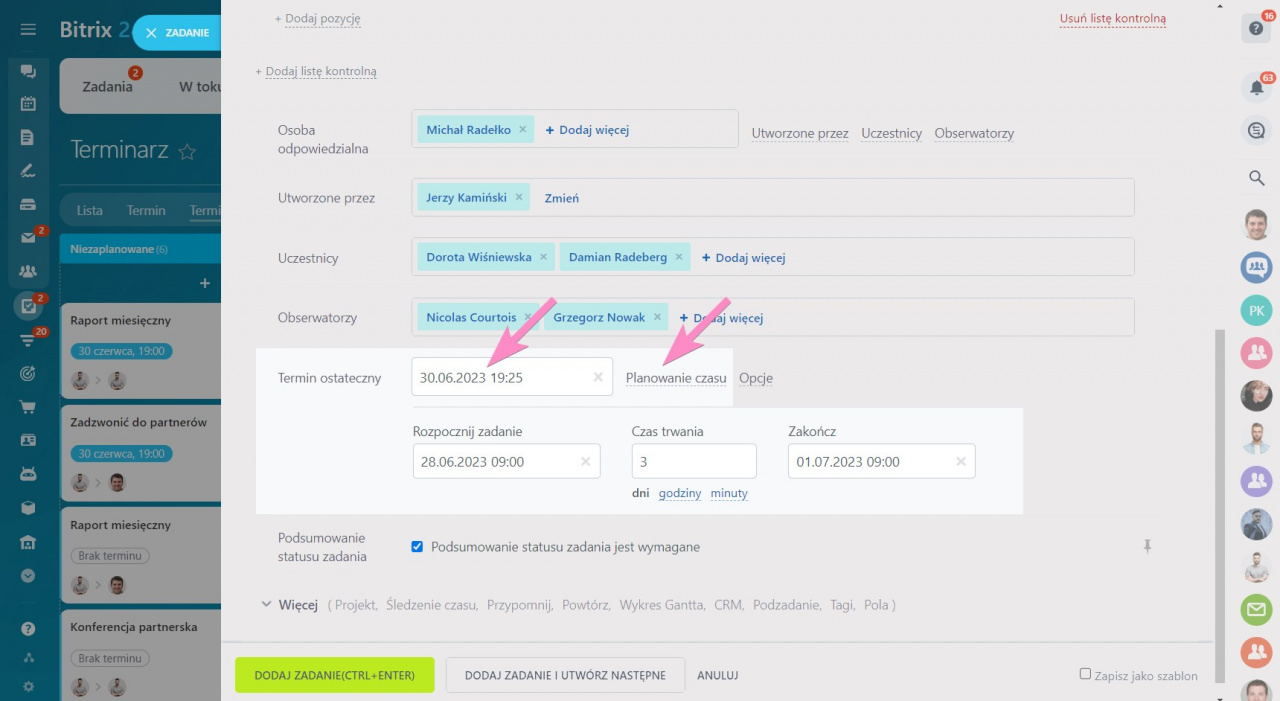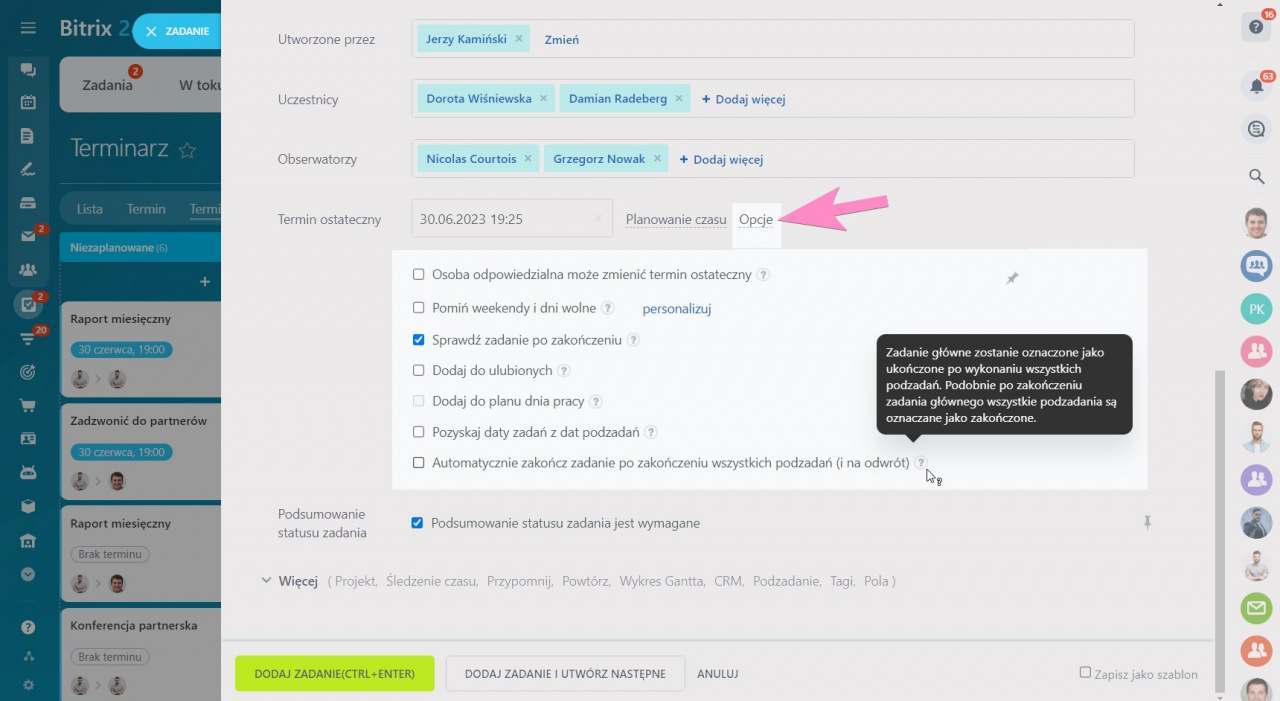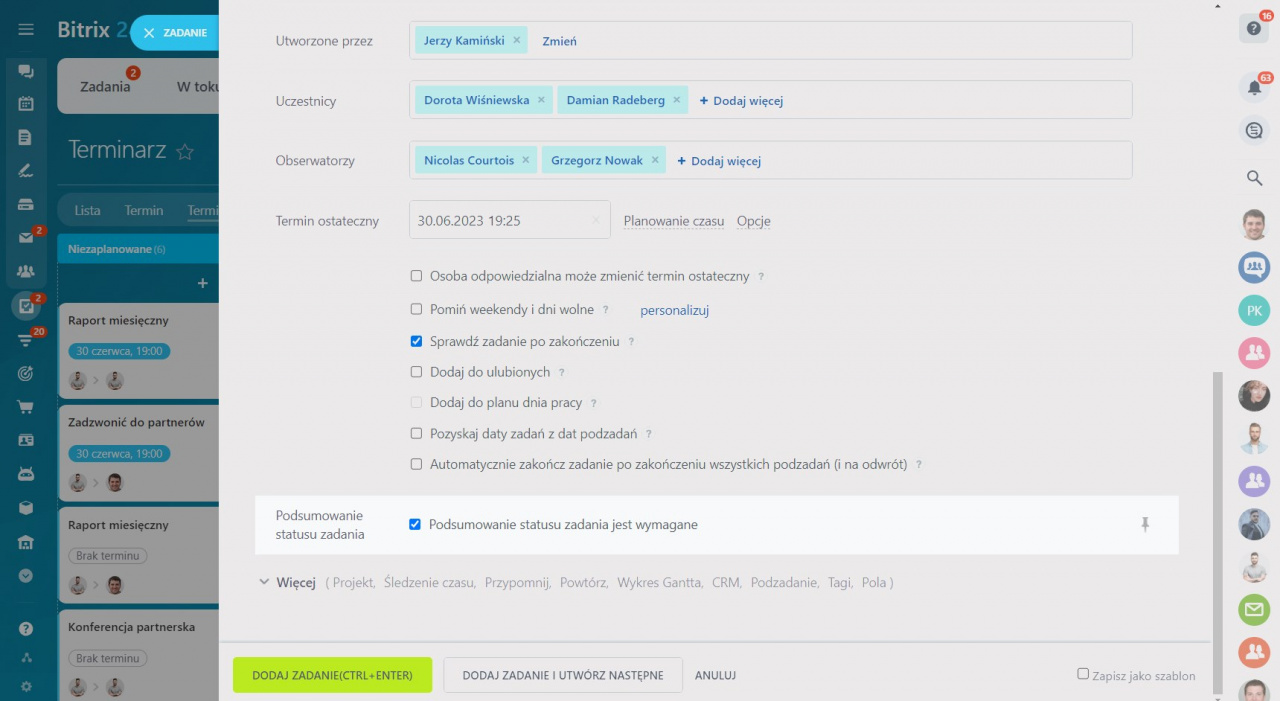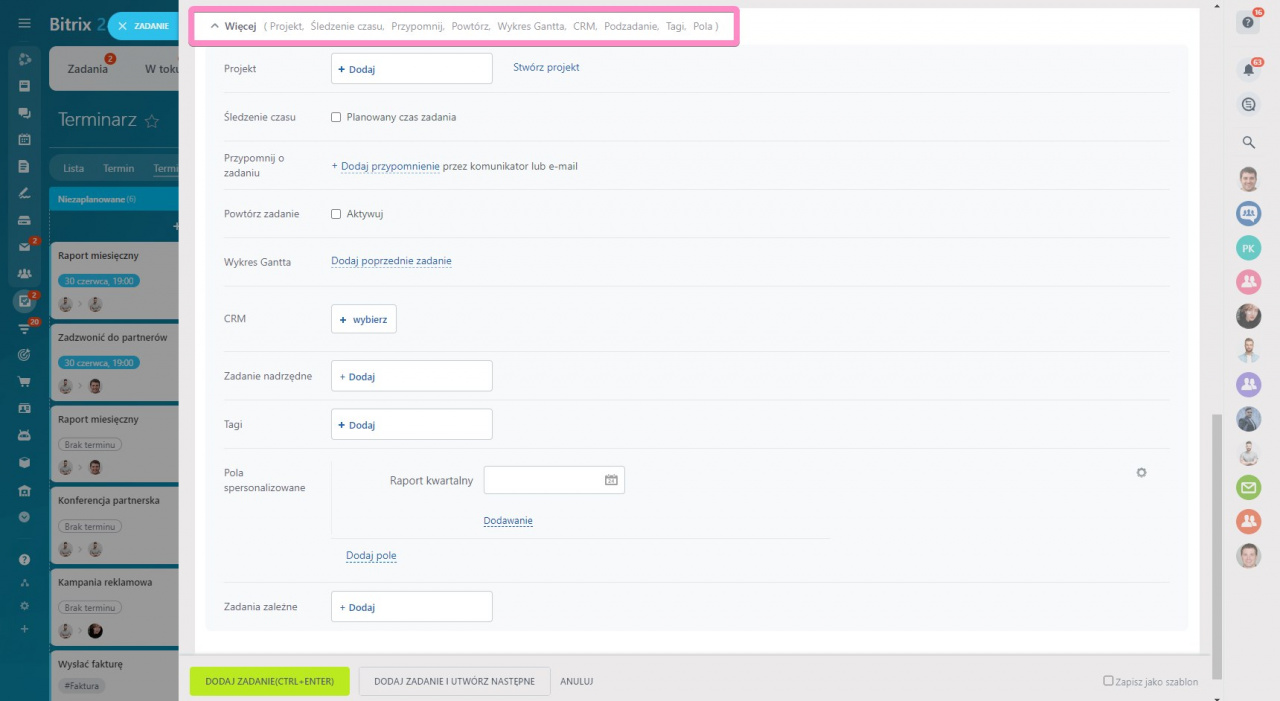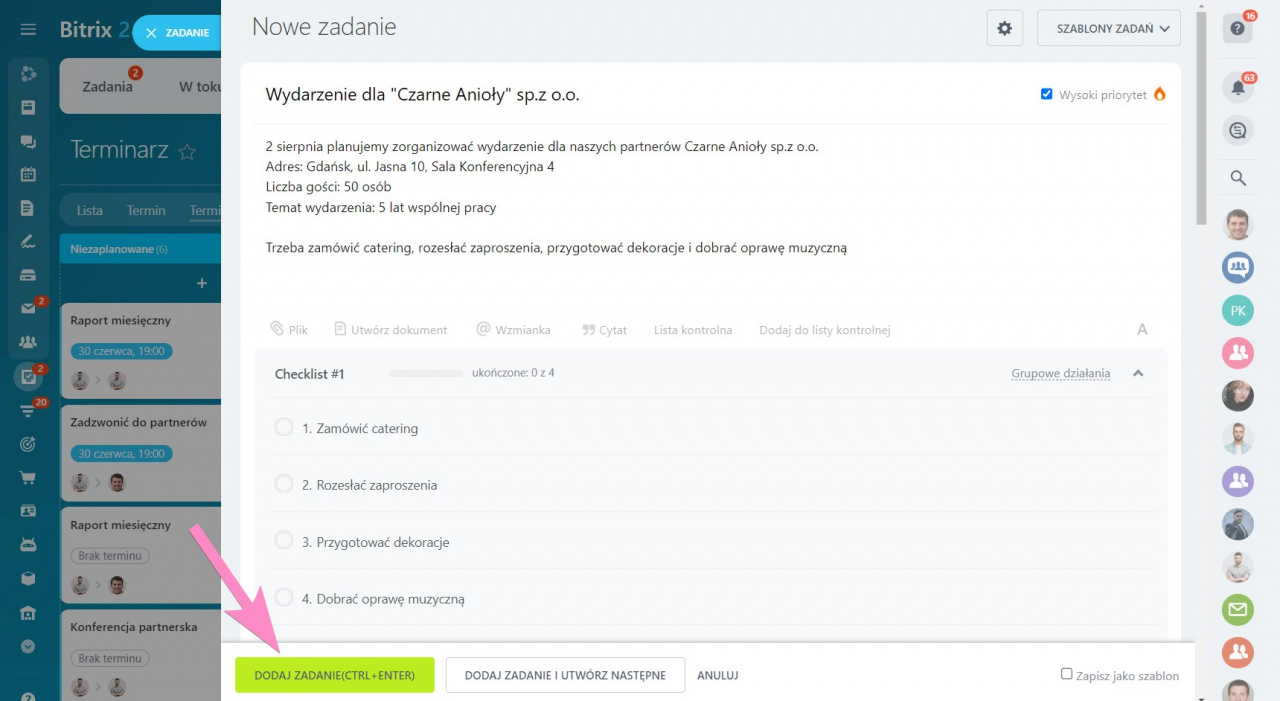Zadania są narzędziem do planowania i regulowania pracy w firmie. Z ich pomocą pracownicy planują swoją pracę, a przełożeni biorą pod uwagę efektywność podwładnych i zarządzają projektami.
Jak utworzyć zadanie
Zorganizuj swoją pracę i utwórz zadania w sekcji Zadania i projekty> Zadania> Nowe zadanie.
-
Wprowadź nazwę i opis zadania
-
Utwórz listę kontrolną
-
Dodaj pracowników do zadania
-
Określ terminy wykonania zadania
-
Określ ustawienia w sekcji Opcje
- Osoba odpowiedzialna może zmienić termin ostateczny. Odpowiedzialny będzie mógł zmienić termin ostateczny zadania. Twórca otrzyma powiadomienia o tych zmianach.
- Pomiń weekendy i dni wolne. Jeśli termin wykonania zadania przypada na weekend lub święto, czas wykonania zostanie automatycznie przedłużony.
- Sprawdź zadanie po zakończeniu. Kiedy odpowiedzialny zakończy zadanie, trafi ono do Twórcy do sprawdzenia. Można zaakceptować zadanie lub zwrócić je do poprawy.
- Dodaj do ulubionych. Pozwala szybko wyszukiwać i śledzić ważne zadania.
- Dodaj do planu dnia pracy. Zadanie trafia do kolumny Plan dzienny w panelu rozpoczęcia dnia pracy.
- Pozyskaj daty zadań z dat podzadań. Planowane daty rozpoczęcia i zakończenia zadania zostaną automatycznie wyznaczone na podstawie daty rozpoczęcia najwcześniejszego podzadania i daty zakończenia ostatniego podzadania.
- Automatycznie zakończ zadanie po zakończeniu wszystkich podzadań (i na odwrót). Zadanie główne zostanie zakończone automatycznie po ukończeniu wszystkich podzadań. Jeśli wykonasz zadanie główne, wszystkie jego podzadania również zostaną ukończone.
-
Podsumowanie statusu zadania
-
Włącz zaawansowane ustawienia zadań
- Projekt - pozwala powiązać zadanie z projektem.
- Śledzenie czasu - włącz śledzenie czasu zadania.
- Przypomnij o zadaniu - dodaj przypomnienie o zadaniu.
- Powtórz zadanie - włącz tę opcję, aby skonfigurować ustawienia powtarzania zadania.
- Wykres Gantta - skonfiguruj zależności między zadaniami.
- CRM - dodaj element CRM do zadania.
- Zadanie nadrzędne - tutaj możesz dodać zadanie nadrzędne.
- Tagi - twórz tagi, aby łatwo wyszukiwać i filtrować zadania.
- Zadania zależne - tutaj możesz dodać podzadanie.
- Pola spersonalizowane - dodaj pole niestandardowe do zadania.
Wprowadź nazwę zadania. W opisie podaj niezbędne informacje dla osoby odpowiedzialnej za zadanie.
Korzystając z listy kontrolnej, możesz podzielić złożone zadanie na małe kroki.
Pracownicy w zadaniach są podzieleni na kilka ról:
| Odpowiedzialny | Pracownik, który wykonuje zadanie. Jeśli podczas tworzenia zadania dodasz dwie różne osoby odpowiedzialne, dla każdej z nich zostanie utworzone osobne zadanie. |
| Twórca | Pracownik, który utworzył zadanie. Twórca musi potwierdzić wykonanie zadania przez osobę odpowiedzialną. |
| Uczestnik | Pracownik lub pracownicy zaangażowani w zadanie. Zadanie może mieć tylko jedną osobę odpowiedzialną, a uczestników może być kilku. |
| Obserwator | Pracownik lub pracownicy, którzy nie są bezpośrednio zaangażowani w zadanie, ale obserwują i kontrolują jego wykonanie. Mogą otrzymywać powiadomienia i zostawiać komentarze. Zadanie może mieć wielu obserwatorów. |
Jeśli zostaniesz dodany do zadania jako obserwator, automatycznie przejdziesz w tryb cichy. W tym trybie nie będziesz otrzymywać powiadomień o zadaniach, a licznik komentarzy będzie wyszarzony.
Czytaj więcej: Jak działają pingi w zadaniach
Jak dodać zadanie w imieniu innego pracownika
W polu Termin ostateczny podaj datę i godzinę wykonania zadania.
W polu Planowanie czasu określ datę rozpoczęcia i czas trwania zadania, a system automatycznie obliczy datę zakończenia zadania.
W sekcji Opcje dostępne są następujące ustawienia:
Poproś swoich pracowników o obowiązkowy raport po zakończeniu zadania.
Kliknij Więcej, aby uzyskać dostęp do dodatkowych ustawień zadania.
Po wprowadzeniu wszystkich ustawień kliknij przycisk Dodaj zadanie.